This is a viewer only at the moment see the article on how this works.
To update the preview hit Ctrl-Alt-R (or ⌘-Alt-R on Mac) or Enter to refresh. The Save icon lets you save the markdown file to disk
This is a preview from the server running through my markdig pipeline
Tässä sovelluksessa halusin lisätä yksinkertaisen mekanismin, jonka avulla sisäänkirjautuminen voi lisätä kommentteja (ja joitakin admin-tehtäviä) sovellukseen. Halusin käyttää Google Authia tähän tarkoitukseen. En halunnut käyttää ASP.NET-identiteettitietokantaa tähän tarkoitukseen. Halusin pitää sovelluksen mahdollisimman yksinkertaisena mahdollisimman pitkään.
Tietokannat ovat tehokas osa kaikkia sovelluksia, mutta ne lisäävät myös monimutkaisuutta. Halusin välttää sen monimutkaisuuden, kunnes todella tarvitsin sitä.
[TÄYTÄNTÖÖNPANO
Ensin Google Auth on perustettava Google Developer Consoleen. Voit seurata askeleita tässä linkki Saadaksesi tietosi valmiiksi sinulle Google Client ID ja Secret.
Kun sinulla on Google Client ID ja Secret, voit lisätä ne asetuksiin.json-tiedostoosi.
"Auth" :{
"GoogleClientId": "",
"GoogleClientSecret": ""
}
ÄLÄ tsekkaa näitä lähdeohjaukseen. Paikallisen kehityksen sijaan voit käyttää Secrets-tiedostoa:
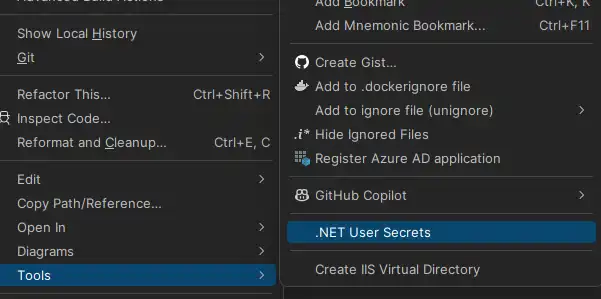
Siellä voit lisätä Google Client ID:si ja salaisuutesi (huomatkaa, että asiakkaasi henkilötunnus ei ole luottamuksellinen, kuten näette myöhemmin, että se on mukana JS:n puhelussa etupäässä.
"Auth" :{
"GoogleClientId": "ID",
"GoogleClientSecret": "CLIENTSECRET"
}
Huomaa, että käytän muokattua versiota Steve Smithin IConfig-osiosta (Phil Haackin äskettäin tekemä). Näin vältytään Ioptions-jutuilta, joita pidän hieman kömpelöinä (ja harvoin kaipaan, koska en juuri koskaan muuta konfiguraatiota käyttöönoton jälkeen skenaarioissani).
Omassa työssäni teen tämän, jonka avulla saan osaston nimen itse luokalta:
namespace Mostlylucid.Config;
public static class ConfigExtensions {
public static TConfig ConfigurePOCO
var config = new TConfig();
configuration.Bind(config);
services.AddSingleton(config);
return config;
}
public static TConfig Configure<TConfig>(this WebApplicationBuilder builder)
where TConfig : class, IConfigSection, new() {
var services = builder.Services;
var configuration = builder.Configuration;
var sectionName = TConfig.Section;
return services.ConfigurePOCO<TConfig>(configuration.GetSection(sectionName));
}
public static TConfig GetConfig<TConfig>(this WebApplicationBuilder builder)
where TConfig : class, IConfigSection, new() {
var configuration = builder.Configuration;
var sectionName = TConfig.Section;
var section = configuration.GetSection(sectionName).Get<TConfig>();
return section;
}
public static Dictionary<string, object> GetConfigSection(this IConfiguration configuration, string sectionName) {
var section = configuration.GetSection(sectionName);
var result = new Dictionary<string, object>();
foreach (var child in section.GetChildren()) {
var key = child.Key;
var value = child.Value;
result.Add(key, value);
}
return result;
}
public static Dictionary<string, object> GetConfigSection<TConfig>(this WebApplicationBuilder builder)
where TConfig : class, IConfigSection, new() {
var configuration = builder.Configuration;
var sectionName = TConfig.Section;
return configuration.GetConfigSection(sectionName);
}
}
public interface IConfigSection { public static abstract string Section { get; } }
</details>
Joten minun Authini näyttää siltä, että
```csharp
public class Auth : IConfigSection
{
public static string Section => "Auth";
public string GoogleClientId { get; set; }
public string GoogleClientSecret { get; set; }
public string AdminUserGoogleId { get; set; }
}
Jossa käytän staattista rajapintamenetelmää saadakseni osion nimen.
Sitten startup-yrityksessäni voin tehdä tämän:
var auth = builder.GetConfig<Auth>();
Takaisin google-juttuihin!
Lisää tämä oikeasti
services.AddCors(options =>
{
options.AddPolicy("AllowMostlylucid",
builder =>
{
builder.WithOrigins("https://www.mostlylucid.net")
.WithOrigins("https://mostlylucid.net")
.WithOrigins("https://localhost:7240")
.AllowAnyHeader()
.AllowAnyMethod();
});
});
builder.Services
.AddAuthentication(options =>
{
options.DefaultScheme = CookieAuthenticationDefaults.AuthenticationScheme;
options.DefaultChallengeScheme = GoogleDefaults.AuthenticationScheme;
})
.AddCookie()
.AddGoogle(options =>
{
options.ClientId = auth.GoogleClientId;
options.ClientSecret = auth.GoogleClientSecret;
});
Huomaat, että täällä on CORS-merkintöjä, sinun täytyy myös asettaa ne google-identiteettikonsoliin.
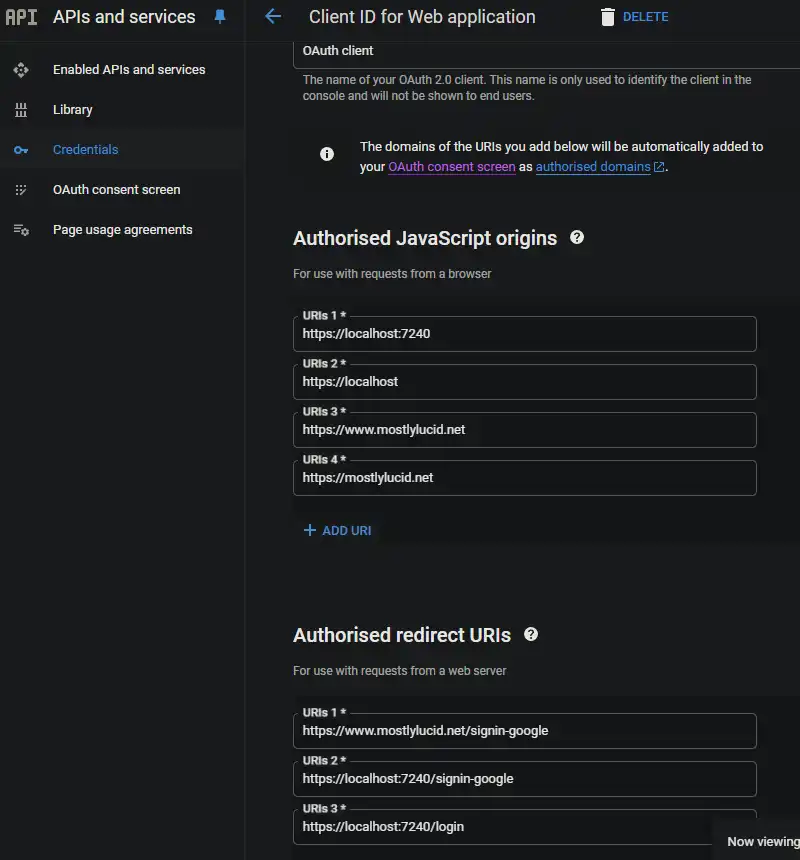
Näin varmistetaan, että Google Authia voidaan käyttää vain määrittelemiltäsi verkkoalueilta.
Omassa _Layout.cshtml Minulla on tämä Javascript, täällä pystytän Google-nappini ja käynnistän takaisinkutsun, joka kirjautuu ASP.NET-sovellukseen.
<script src="https://accounts.google.com/gsi/client" async defer></script>
Tämä on alla olevan koodin hitaus
function renderButton(element)
{
google.accounts.id.renderButton(
element,
{
type: "standard",
size: "large",
width: 200,
theme: "filled_black",
text: "sign_in_with",
shape: "rectangular",
logo_alignment: "left"
}
);
}
function initGoogleSignIn() {
google.accounts.id.initialize({
client_id: "839055275161-u7dqn2oco2729n6i5mk0fe7gap0bmg6g.apps.googleusercontent.com",
callback: handleCredentialResponse
});
const element = document.getElementById('google_button');
if (element) {
renderButton(element);
}
const secondElement = document.getElementById('google_button2');
if (secondElement) {
renderButton(secondElement);
}
}
function handleCredentialResponse(response) {
if (response.credential) {
const xhr = new XMLHttpRequest();
xhr.open('POST', '/login', true);
xhr.setRequestHeader('Content-Type', 'application/json');
xhr.onload = function () {
if (xhr.status === 200) {
window.location.reload();
} else {
console.error('Failed to log in.');
}
};
xhr.send(JSON.stringify({ idToken: response.credential }));
} else {
console.error('No credential in response.');
}
}
window.onload = initGoogleSignIn;
Tässä näet, että sivulla on jopa kaksi div-elementtiä, joissa on id-google_painike ja google_painike2. Nämä ovat elementtejä, joihin Google JS tekee painikkeet.
TIP: Jos käytät Tailwindiä, voit shinkata painikkeen div toimimaan oikein pimeässä tilassa (muuten se kääntää valkoisen taustan painikkeen ympärille)
<div class="w-[200px] h-[39px] overflow-hidden rounded">
<div id="google_button">
</div>
</div>
Yllä olevassa JavaScript-julkaisussa lähetän tämän takaisin rekisterinpitäjän toimintaan nimeltä Login. Täällä minä hoidan Google Authin.
const xhr = new XMLHttpRequest();
xhr.open('POST', '/login', true);
xhr.setRequestHeader('Content-Type', 'application/json');
xhr.onload = function () {
if (xhr.status === 200) {
window.location.reload();
} else {
console.error('Failed to log in.');
}
};
xhr.send(JSON.stringify({ idToken: response.credential }));
Hallinta on tässä", on aika yksinkertaista, että se vain vie lähetetyn JWT:n, purkaa sen ja käyttää sitä kirjautuakseen sovellukseen.
[Route("login")]
[HttpPost]
public async Task<IActionResult> HandleGoogleCallback([FromBody] GoogleLoginRequest request)
{
var handler = new JwtSecurityTokenHandler();
var jsonToken = handler.ReadToken(request.IdToken) as JwtSecurityToken;
if (jsonToken == null)
{
return BadRequest("Invalid token");
}
var claimsIdentity = new ClaimsIdentity(
jsonToken.Claims,
GoogleDefaults.AuthenticationScheme);
var authProperties = new AuthenticationProperties
{
IsPersistent = true
};
await HttpContext.SignInAsync(
CookieAuthenticationDefaults.AuthenticationScheme,
new ClaimsPrincipal(claimsIdentity),
authProperties);
return Ok();
}
}
HUOMAUTUS: Tämä ei ole prefekti, koska se sotkee valtausnimiä (kaikki ne ovat pienempiä), mutta se toimii toistaiseksi.
BaseControllerissani poistan tarvitsemani ominaisuudet.
public record LoginData(bool loggedIn, string? name, string? avatarUrl, string? identifier);
protected LoginData GetUserInfo()
{
var authenticateResult = HttpContext.AuthenticateAsync(CookieAuthenticationDefaults.AuthenticationScheme).Result;
if (authenticateResult.Succeeded)
{
var principal = authenticateResult.Principal;
if(principal == null)
{
return new LoginData(false, null, null, null);
}
var name = principal.FindFirst("name").Value;
var avatarUrl =principal.FindFirst("picture").Value;
var nameIdentifier = principal.FindFirst("sub");
return new LoginData(true, name, avatarUrl, nameIdentifier?.Value);
}
return new LoginData(false,null,null,null);
}
Siinä kaikki! Näin voit käyttää Gooogle Authenticationia ilman ASP.NET-identiteettitietokantaa.